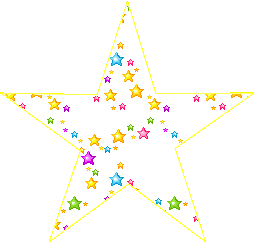Menurut saya Perbedaanya adalah:
NTFS (new technology file system) berbeda dengan FAT (file allocation table). perbedaanya terletak pada kestabilan dan penanganan hardisk. FAT ada banyak mulai dari FAT, FAT 2, FAT 4, FAT 16, FAT 32 angka dibelakang FAT hanya menggambarkan berapa bit memory dapat dialokasikan. FAT mengatur file bedasarkan table allocasi memory yang telah ada cenderung error jika terjadi kerusakan maka data jarang bisa terselamatkan, namun ada beberapa program yang memang harus menggunakan FAT sehingga harus diinstall di harddisk bertipe FAT. sedang NTFS memiliki kestabilan lebih, cepat dalam pencarian data karena mendukung native command quotions, yang akan meprioritaskan jalur tercepat saat metranfer data.
jika terjadi kerusakan NTFS mendukung H.D smart sehingga sangat mudah untuk dikembalikan (tingkat keberhasilan 90%). untuk windows xp jika tidak ada program yang membutuhkan FAT sebaiknya pilih NTSF, sedang untuk menyimpan data di partisi lain, saya sarankan NTFS.
Penjelasan yang Lebih Jelasnya adalah:
Apabila anda menginstall Windows khususnya 2000/Xp , anda pasti akan di hadang pertanyaan sewaktu partisi harddisk yaitu Format With NTFS or FAT. Apa itu NTFS ? Apa itu FAT ? Mana yang lebih baik ? Untuk menjawab pertanyaan ini tidak terlampau susah. Hampir seluruh pengguna Windows Xp *pasti* memilih NTFS karena NTFS lebih bagus dan menawarkan security / keamanan yang lebih daripada FAT. Disini akan di jelaskan apa perbedaan FAT dan NTFS supaya kita tau dan memilih mana yang lebih cocok NTFS VS FAT.
Windows Xp mempunyai 3 filesystem
1. FAT 16 = File Allocation Table 16
2. FAT 32 = File Allocation Table 32
3. NTFS = NT File System
* FAT16
FAT16 dikenalkan oleh MS-DOS tahun 1981 (udah lama banget). Awalnya, Sistim ini didesign untuk mengatur file di floopy drive dan mengalami beberapa kali perubahan sehingga digunakan untuk mengatur file di harddisk. Keuntungan FAT16 adalah file system ini kompatibel hampir di semua Operating System baik itu WIndows 95/98/me, OS/2 , Linux dan bahkan Unix. Namun dibalik itu masalah paling besar dari FAT16 adalah mempunyai kapasitas tetap jumlah cluster dalam partisi , jadi semakin besar harddisk maka ukuran cluster akan semakin besar, artinya file sekecil apapun tetap akan memakan 32Kb dari harddisk. Hal jelek lain adalah FAT16 tidak mendukung kompresi , enkripsi dan kontrol akses dalam partisi.
* FAT32
FAT32 mulai di kenal pada sistim Windows 95 SP2, dan merupakan pengembangan lebih dari FAT16. FAT32 menawarkan kemampuan menampung jumlat cluster yang lebih besar dalam partisi. Selain itu juga mengembangkan kemampuan harddisk menjadi lebih baik dibanding FAT16. Namun FAT32 memiliki kelemahan yang tidak di miliki FAT16 yaitu terbatasnya Operating System yang bisa mengenal FAT32. Tidak seperti FAT16 yang bisa di kenal oleh hampir semua Operating System, namun itu bukan masalah apabila anda menjalankan FAT32 di Windows Xp karena Windows Xp tidak peduli file sistim apa yang di gunakan pada partisi.
* NTFS
NTFS di kenalkan pertama pada Windows NT dan merupakan file system yang benar benar berbeda di banding teknologi FAT. NTFS menawarkan security yang jauh lebih baik , kompresi file , cluster dan bahkan support enkripsi data. NTFS merupakan file system standar untuk Windows Xp dan apabila anda melakukan upgrade Windows biasa anda akan di tanyakan apakah ingin mengupgrade ke NTFS atau tetap menggunakan FAT. Namun jika anda sudah melakukan upgrade pada Windows Xp dan tidak melakukan perubahan NTFS itu bukan masalah karena anda bisa mengkonversinya ke NTFS kapanpun. Namun ingat bahwa apabila anda sudah menggunakan NTFS akan muncul masalah jika ingin downgrade ke FAT tanpa kehilangan data.
Pada Umumnya NTFS tidak kompatibel dengan Operating System lain yang terinstall di komputer yang sama (Double OS) bahkan juga tidak terdetek apabila anda melakukan StartUp Boot menggunakan floopy. Untuk itu sangat disarankan kepada anda untuk menyediakan partisi yang kecil saja yang menggunakan file system FAT di awal partisi. Partisi ini dapat anda gunakan untuk menyimpan Recovery Tool apabila mendapat masalah. Namun dengan teknologi Windows Xp sekarang yang mempunyai Recovery Tool sendiri , Saya rasa itu tidak begitu penting karena kemampuan Recovery Tool dari Windows Xp sudah cukup baik.
* NTFS Vs FAT
Jika anda menjalankan lebih dari 1 Operating System di pc anda , anda mungkin perlu menyediakan partisi untuk FAT. Anda bisa memasukkan file / program ke partisi tersebut karena FAT bisa di akses oleh Operating System apapun di harddisk anda. Tapi perlu di ingat, FAT tidak mempunyai security dalam data dan semua Operating System yang terinstall memiliki akses 100% kepada partisi yang menggunakan FAT (read,write,delete,execute). Dalam kasus lain bahkan bisa dilakukan antar jaringan apabila terkoneksi jadi jangan menyimpan file penting dalam FAT System.